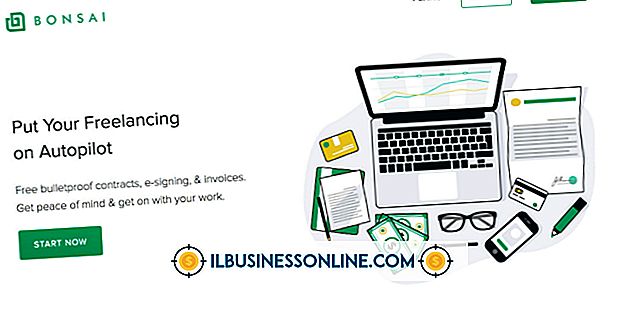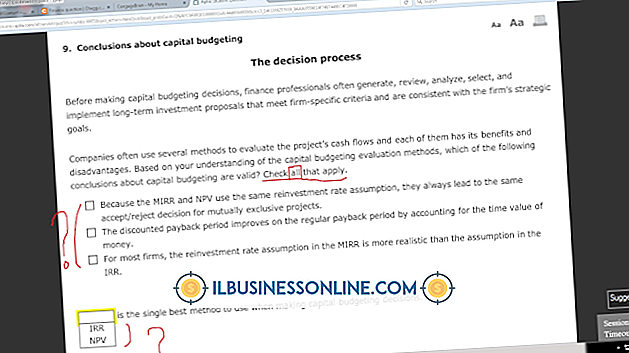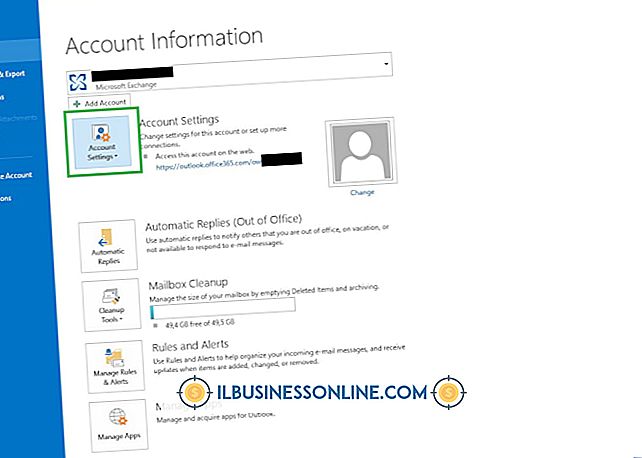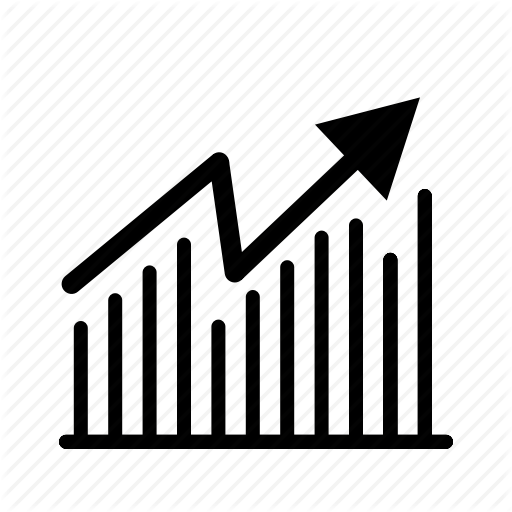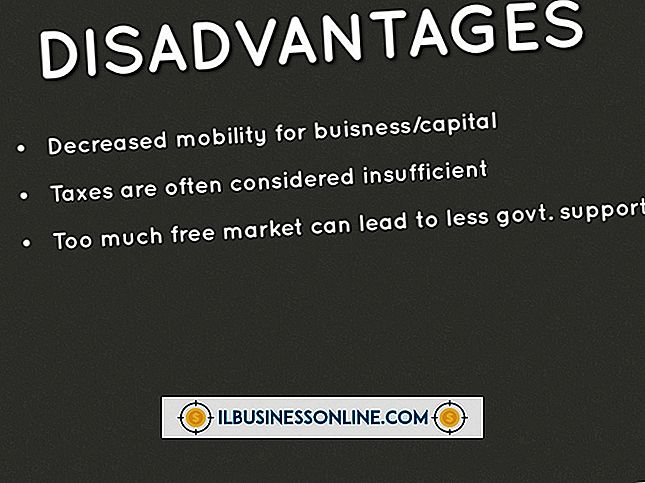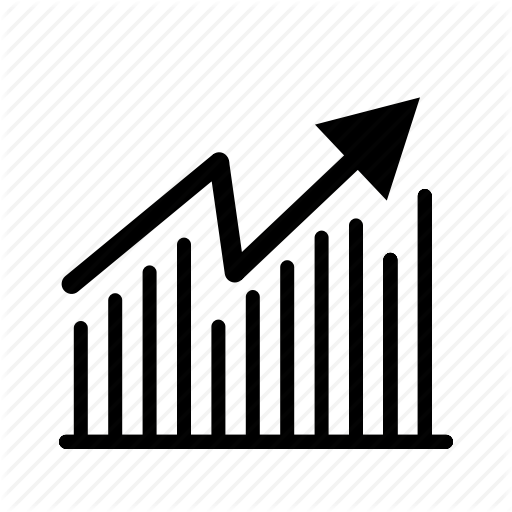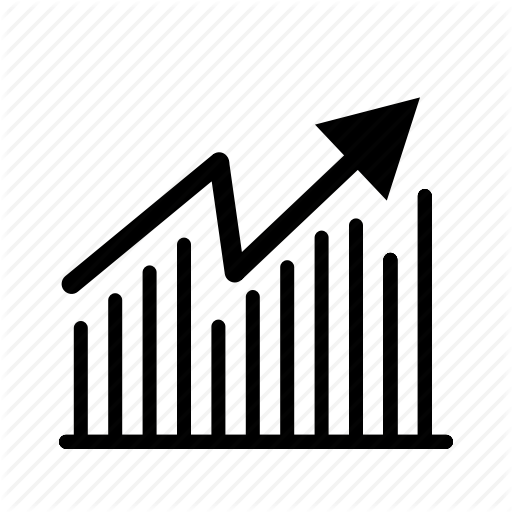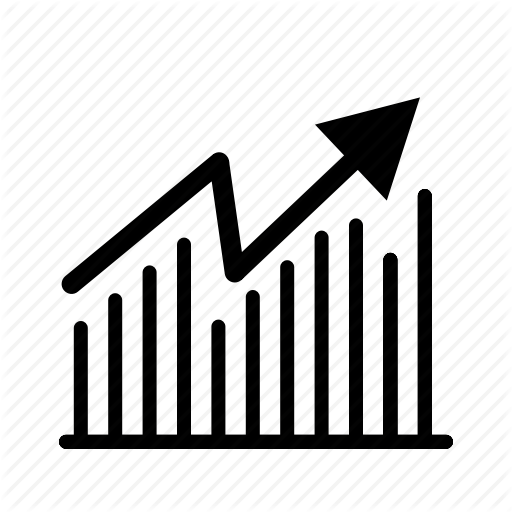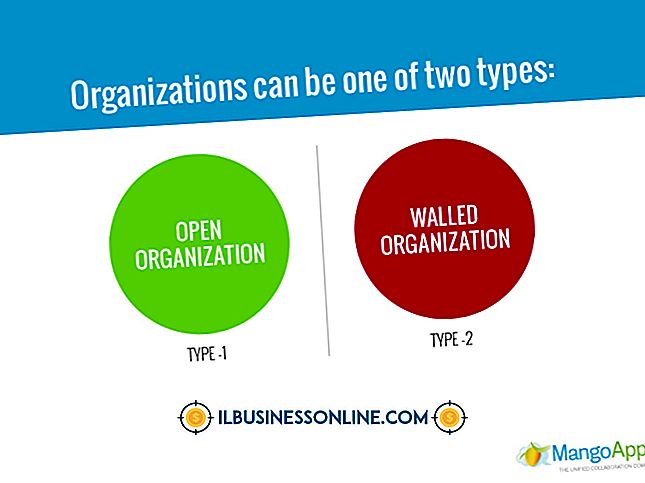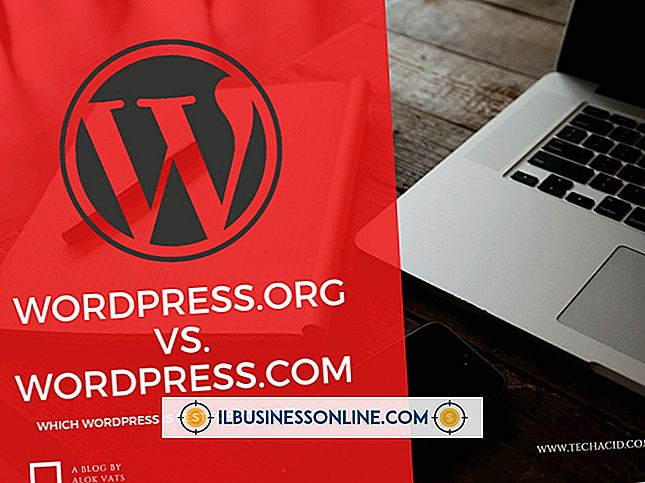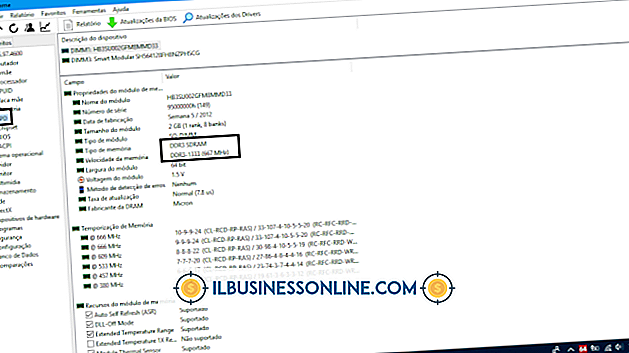याहू मैसेंजर पर फोटो को डायरेक्ट कैसे लिंक करें

याहू मैसेंजर आपको दोस्तों और सहयोगियों के साथ चैट करने की अनुमति देता है, जिससे आप इंटरनेट के माध्यम से वास्तविक समय की बातचीत कर सकते हैं। कार्यक्रम आपको फ़ाइलों को साझा करने और चैट विंडो के भीतर तस्वीरों के लिए सीधे लिंक पोस्ट करने देता है। सही याहू मैसेंजर प्रोटोकॉल के बाद आपको एक व्यक्तिगत संपर्क के साथ 300 फ़ोटो साझा करने की अनुमति मिलती है।
1।
याहू मैसेंजर लॉन्च करें। उस संपर्क पर डबल-क्लिक करें जिसके साथ आप वार्तालाप विंडो को लाने के लिए फ़ोटो साझा करना चाहते हैं।
2।
वार्तालाप विंडो के शीर्ष के पास स्थित "फ़ोटो" बटन पर क्लिक करें। एक संदेश बताता है कि आपने फ़ोटो साझा करने के लिए चयनित संपर्क को आमंत्रित किया है। जब आपका संपर्क आमंत्रण स्वीकार करता है, तो वार्तालाप विंडो दाईं ओर फ़ोटो पैनल प्रदर्शित करने के लिए फैलती है।
3।
फोटो शेयरिंग विंडो खोलने के लिए फोटो पैनल के नीचे स्थित "फोटो जोड़ें" बटन पर क्लिक करें।
4।
उस फ़ोटो या फ़ोटो का चयन करें जिसे आप अपने संपर्क के साथ साझा करना चाहते हैं। "ओपन" पर क्लिक करें। चयनित तस्वीरें फ़ोटो पैनल में दिखाई देती हैं, जो किसी भी अतिरिक्त फ़ोटो के लिए थंबनेल की एक पंक्ति के ऊपर केंद्रित एक बड़ी छवि प्रदर्शित करती है।
टिप्स
- अपना फोटो साझाकरण आमंत्रण रद्द करने के लिए "Alt-Shift-C" दबाएं।
- आप और आपका संपर्क एक साथ कई फ़ोटो साझा कर सकते हैं, जिसका अर्थ है कि आप दोनों को एक ही समय में एक ही फ़ोटो देखने की आवश्यकता नहीं है: जिस फ़ोटो को आप देखना चाहते हैं, उसके थंबनेल पर क्लिक करें, फिर "मित्र का दृश्य" बटन क्लिक करें आपके संपर्क का वर्तमान में जो चित्र दिखाई दे रहा है उसका एक थंबनेल प्रदर्शित करने के लिए फोटो पैनल के निचले दाएं कोने
- सभी उपलब्ध चित्रों के माध्यम से ब्राउज़ करने के लिए थंबनेल के नीचे स्लाइडर का उपयोग करें।
- फ़ोटो को एक बग़ल की प्रस्तुति में प्रदर्शित करने के लिए, थंबनेल स्लाइडर के बाईं ओर "प्रारंभ" बटन पर क्लिक करें। स्लाइडर अब स्क्रीन के दाईं ओर बाएँ से चलता है और प्रत्येक छवि को रास्ते में प्रदर्शित करता है। प्रत्येक चित्र प्रदर्शित होने की अवधि को समायोजित करने के लिए "स्पीड" पुल-डाउन मेनू पर क्लिक करें।
- एक साझा फ़ोटो को बचाने के लिए, फ़ोटो पैनल के नीचे स्थित "सहेजें" बटन पर क्लिक करें। "सहेजें" बटन के दाईं ओर स्थित तीर पर क्लिक करने से अतिरिक्त विकल्प सामने आते हैं, जिससे आप फ़ोटो को अपने कंप्यूटर या अपने फ़्लिकर खाते में सहेज सकते हैं।
चेतावनी
- आप याहू मैसेंजर नेटवर्क के बाहर संपर्कों के साथ तस्वीरें साझा नहीं कर सकते हैं, जिसमें विंडोज लाइव मैसेंजर जैसी सेवाओं पर संपर्क शामिल है।
- स्लाइड शो प्रस्तुतियाँ एक दूसरे से स्वतंत्र रूप से कार्य करती हैं। जब आप और आपका संपर्क दोनों स्लाइडशो में समान फ़ोटो देख सकते हैं, तो आपको एक ही गति सेटिंग का उपयोग करना होगा और एक साथ फ़ोटो देखने के लिए एक ही समय में "प्रारंभ" बटन दबाएं।